|
PaintShopPro
***
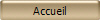
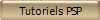
***
B077
- Azia
***
Ce
tutoriel a été réalisé
dans PSP X6 mais peut être effectué dans les autres versions PSP
Ce
tutoriel est de ma création et est destiné à usage
personnel.
Si vous désirez le
partager dans un groupe, site ou forum, il est impératif de mettre
un lien vers mon site et surtout vers ce tutoriel
Les tutoriels ou
traductions du site m'appartiennent. Il est interdit d'en copier
partie ou totalité.
***
Matériel nécessaire pour réaliser
ce tutoriel :
Tube de Maryse avec son autorisation
ICI .Je l'en remercie
Vyp_selection_Azia(
Placer
dans le dossier
des sélections de Corel
Paint Shop Pro )
Fournitures @Violette
***
Filtres
:
ICI
Eye Candy 4000/ Motail Trail
AP
Lignes/ Silverlining /Mixing
Graphic Plus/Cross Shadow
Unlimited/Paper
textures
***
Matériel :

***
Les
tubes sont offerts à usage personnel
Vous n'avez pas la permission de placer ces tubes
sur un autre site sans la permission du créateur
***
 |
Cette flèche pour marquer votre ligne
Clic gauche pour la déplacer
|
***
1 - Ouvrir les tubes , les
dupliquer et fermer les originaux
Couleurs du Tutoriel :

2 -
Placer en avant-plan la couleur #dcf3fb et en arrière-plan la
couleur #369ec1
3
- Ouvrir une image transparente de 900 et 650 pixels
Remplir de
couleur #369ec1
4 - Calques/Dupliquer
Sélection/Sélectionner Tout
**Activer le tube
MR_Winter Beauty.pspimage
effacer la marque Copyright
Image/Miroir
**Edition/Copier/Edition/Coller
dans la sélection
Sélection/Ne rien sélectionner
**Effets/Effets
d'image/Mosaïque sans jointure
réglages par défaut
5 -
Réglages/Flou/Flou radial
réglages suivants :

**Mode de calque: Luminance
Opacité à 80%
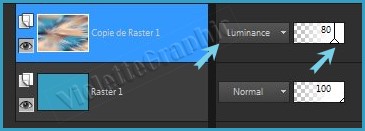
6 - Calques/Nouveau calque
Sélection/Charger/Enregistrer une sélection/charger à
partir du disque
Charger la
sélection Vyp_Azia01.PspSelection

Remplir de
couleur #dcf3fb
Sélection/Ne rien sélectionner
7 - Effets/Effets
d'image/Mosaïque sans jointure réglages suivants:


8 -
Effets/Effets de Textures/Textile
réglages suivants
:
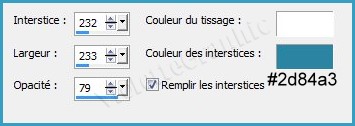
9 -
Sélection/Charger/Enregistrer une sélection/charger à
partir du disque
Charger la
sélection Vyp_Azia02.PspSelection
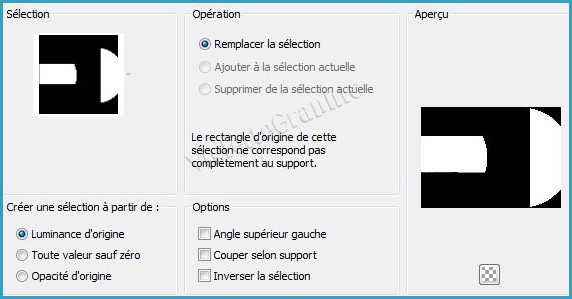
10 -
Effets/Effets de Textures/Textile
réglages suivants
:

**Sélection/Transformer la
sélection en calque
**Mode de calque : Couleur

11 - Activer le calque 2
Effets/Effets
3D/Ombre Portée : 5/5/25/05/couleur #2d84a3

12 - Activer le calque supérieur
**Calques/Nouveau calque
**Sélection/Charger/Enregistrer une sélection/charger à
partir du disque
Charger la
sélection Vyp_Azia03.PspSelection
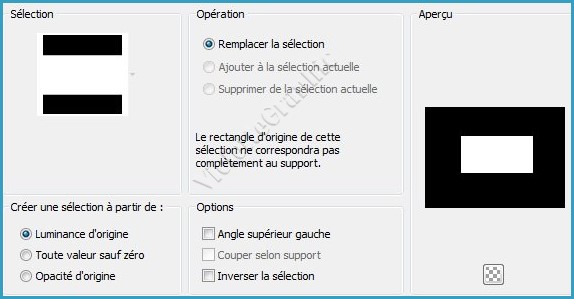
**Remplir de couleur #ffffff
Sélection/modifier/Contracter de
2 pixels
Sélection/Ne rien sélectionner
** Effets/Effets
d'image/Mosaïque sans jointure réglages suivants:
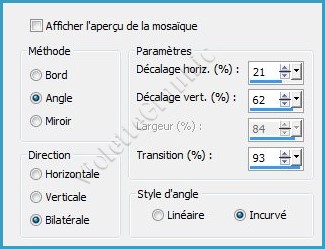
13 - Effets/Eye Candy 4000/ Motail Trail
réglages suivants :
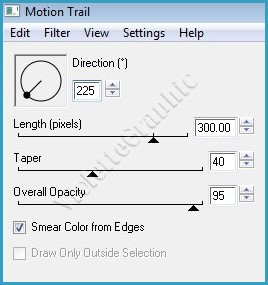
**Calques/Dupliquer
Image/Renverser
**Effets/Effets d'image/Décalage
réglages suivants :
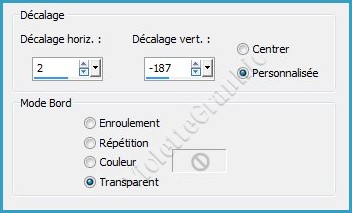
** Calques/Réorganiser/Déplacer
vers le bas
14 - Activer le calque 4
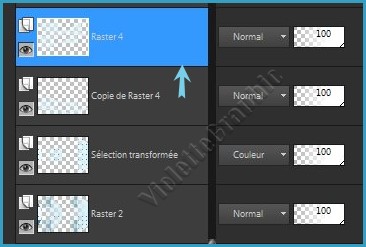
** Effets/Effets
d'image/décalage réglages suivants:
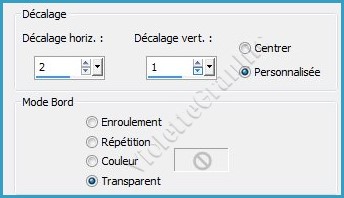
** Activer le calque 4
Calques/Fusionner le
calque du dessous
15 - Effets /AP
Lignes/ Silverlining /Mixing réglages
suivants :
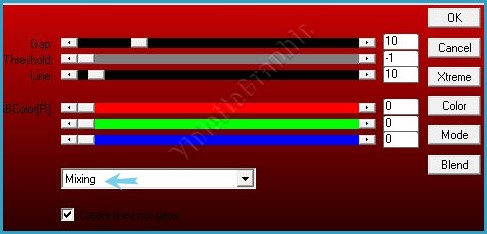
**Mode de calque : Ecran
Opacité à 90%
16 -
Activer le calque supérieur
Calques/Nouveau calque
**Sélection/Charger/Enregistrer une sélection/charger à
partir du disque
Charger la
sélection Vyp_Azia04.PspSelection
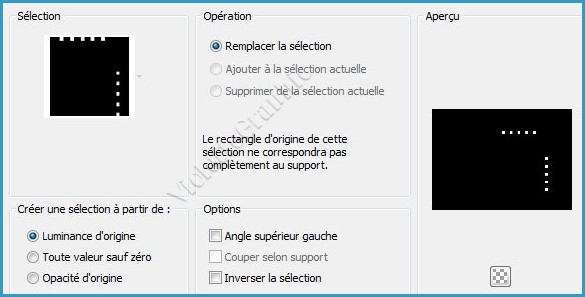
**Remplir de couleur #dcf3fb
Sélection/modifier/Contracter de
4 pixels
**Appuyer sur
la touche "Suppr"
Sélection/Ne rien sélectionner
**Effets/Effets
3D/Ombre Portée : 3/3/40/3/couleur #2d84a3
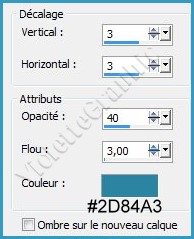
17 - Activer le tube Vyp_Azai_deco01.pspimage
Edition/Copier/Edition/Coller
comme nouveau calque
Placer comme sur l'image finale
18 - Activer le tube
MR_Winter Beauty.pspimage
effacer la marque Copyright
Image/Miroir
**Edition/Copier/Edition/Coller
comme nouveau calque
Placer sur le côté gauche
** Effets/Effets
d'image/Mosaïque sans jointure réglages suivants:
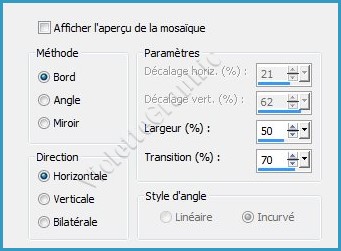
**Effets/Effets d'image/Décalage
réglages suivants :
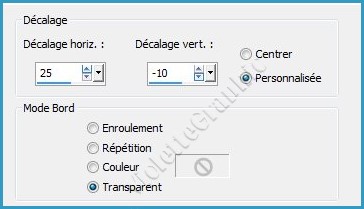
**Calques/Dupliquer
Calques/Fusionner le
calque du dessous
19 - Calques/Dupliquer
Activer le calque du tube original
**Réglages/Flou/Flou gaussien : rayon : 25
Mode de calque : Luminance
Opacité à 85%
**
Activer le calque du
dupliqué
Effets/Effets
3D/Ombre Portée : 3/3/40/25/couleur #2d84a3
20 - Activer le tube
Vyp_Azia_texte01.pspimage
Edition/Copier/Edition/Coller
comme nouveau calque
Placer comme sur l'image finale
21 - Activer le tube
Vyp_Azia_texte02.pspimage
Edition/Copier/Edition/Coller
comme nouveau calque
Placer comme sur l'image finale
22 - Image/Ajouter des bordures : 1 pixel couleur #dcf3fb
23 - Image/Ajouter des bordures : 50 pixels couleur #369ec1
**
Sélectionner
la bordure avec la baguette magique
( valeur: RVB /Tolérance et Progressivité à 0 /intérieur)
** Remplir de
dégradé rectangulaire :
premier-plan couleur
#dcf3fb / arrière-plan couleur
#369ec1
configuré : angle: 0°/Répétitions :
5/Inverser coché
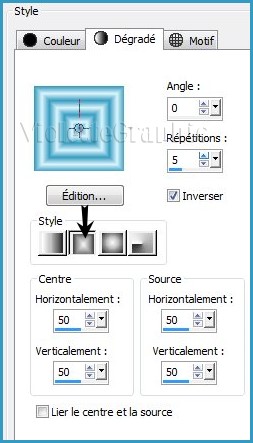
**Effets/Unlimited/Paper Textures/Canvas Fine réglages par
défaut
24 - Sélection/Inverser
Effets/Effets
3D/Ombre Portée : 0/0/40/25/couleur #369ec1
Sélection/Ne rien sélectionner
25 - Image/Ajouter des bordures : 1 pixels couleur #ffffff
26 - Placer votre signature
27 - Calques/Fusionner Tout
28 - Exporter en JPEG
Optimisé
Une autre
version:
N'hésitez pas à m'envoyer vos réalisations

***
Vos Réalisations :
|

|
 |
|
Monique |
Claudia |
|
 |
 |
|
Annie |
Sana |
|
 |
 |
|
Malou
|
Mamy Annick |
|
 |
 |
|
Monique |
Vanille |
|
 |
 |
|
Charmin |
Charmin 2 |
|
 |
 |
|
Granguy |
Sophie |
|
 |
 |
|
Ninou |
Danimage |
|
 |
 |
|
Noëlla |
Ferna |
|
 |
 |
|
Violette62 |
Violette62_2 |
|
 |
 |
|
Claire
|
Claire 2 |
|
 |
 |
|
Paty |
Paty 2 |
|
 |
 |
|
mclaire |
mclaire 2 |
|
 |
 |
|
Gérard |
Dunya |
|
|
 |
|
|
Panella |
Toutes mes Félicitations
***
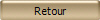
***
Décembre 2014
***

|